Já se perguntou como seria possível exibir dois vídeos simultaneamente? Uma abordagem seria empregar dois aplicativos distintos, mas a sincronização da reprodução entre eles pode se revelar um desafio. A utilização de dois dispositivos diferentes também não simplifica a situação.
Em vez de se complicar com múltiplos aplicativos ou dispositivos, o VLC Media Player oferece uma solução prática. Apresentaremos um método simples que permite a reprodução de dois arquivos de mídia ao mesmo tempo.
Ajustando as Configurações do VLC para Exibir Dois Vídeos Concomitantemente
Embora o VLC seja reconhecido por sua ampla gama de funcionalidades, não é possível simplesmente arrastar e soltar um segundo vídeo para reproduzi-los em simultâneo. Abaixo, demonstramos como alterar as configurações padrão do VLC, permitindo a reprodução simultânea de dois vídeos:
- Inicie o VLC Media Player.
- Acesse o menu Ferramentas e selecione Preferências. Alternativamente, utilize o atalho de teclado Ctrl + P.
- Na janela Preferências, clique em Interface.
- Na seção “Mostrar configurações”, selecione a opção “Simples”.
- Desmarque a caixa de seleção “Permitir apenas uma instância”. Isso viabilizará a abertura de múltiplas instâncias do VLC, o que possibilitará a reprodução de vídeos lado a lado.
- Clique em Salvar para confirmar as novas configurações do VLC.
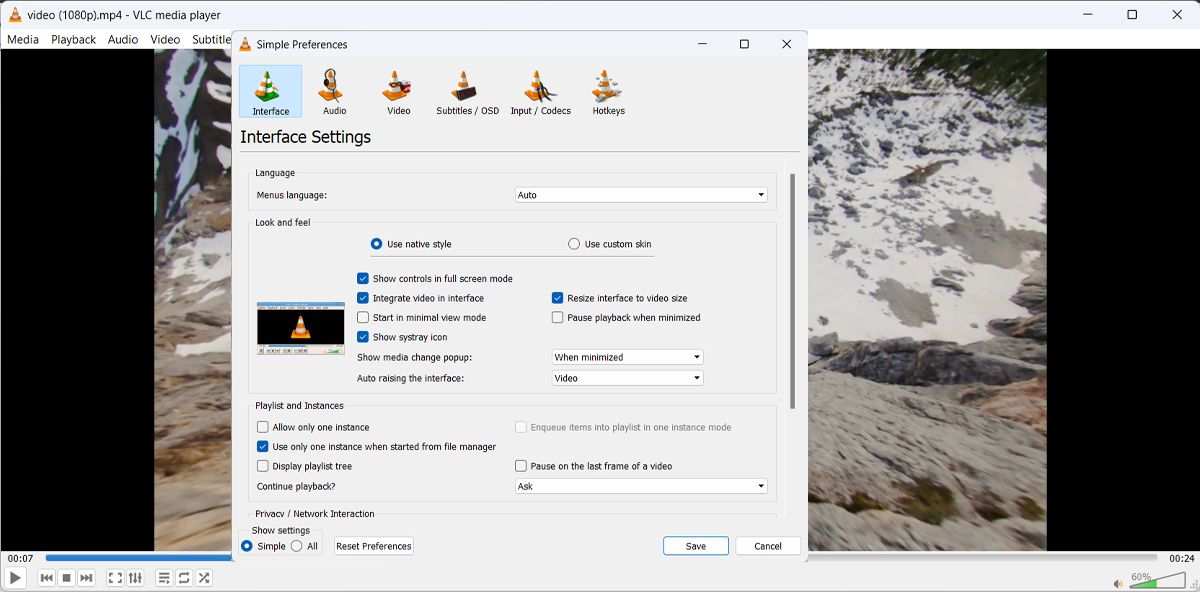
Para usuários de Mac, a reprodução de múltiplas instâncias do VLC Media Player não pode ser obtida através do ajuste das configurações do aplicativo. Em vez disso, será necessário empregar um método alternativo para executar várias cópias do VLC no Mac.
Uma das maiores vantagens de reproduzir dois vídeos ao mesmo tempo com o VLC Media Player reside na facilidade de sincronizar sua reprodução. A seguir, apresentamos como realizar este processo:
- Abra o VLC Media Player.
- Selecione Mídia > Abrir múltiplos arquivos. Ou utilize o atalho de teclado Ctrl + Shift + O.
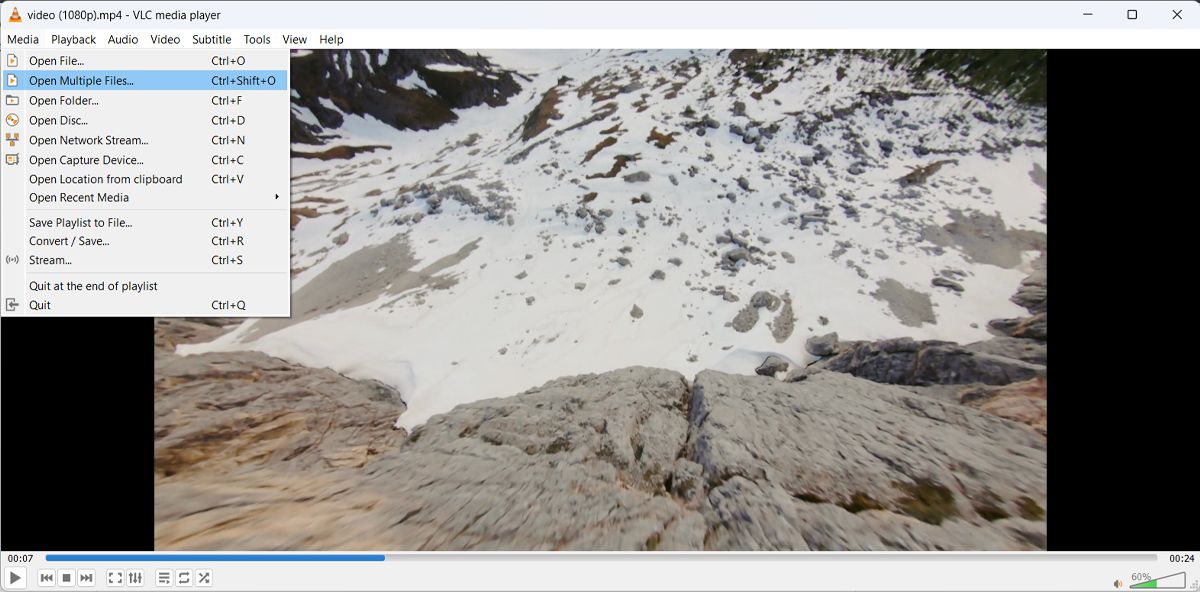
- Adicione o primeiro vídeo clicando no botão “Adicionar” e localizando o arquivo desejado.
- Na janela que se abrirá, denominada “Abrir Mídia”, marque a opção “Mostrar mais opções”.
- Selecione “Reproduzir outra mídia de forma síncrona”.
- Clique no botão “Navegar” ao lado de “Mídia extra” e selecione o segundo vídeo.
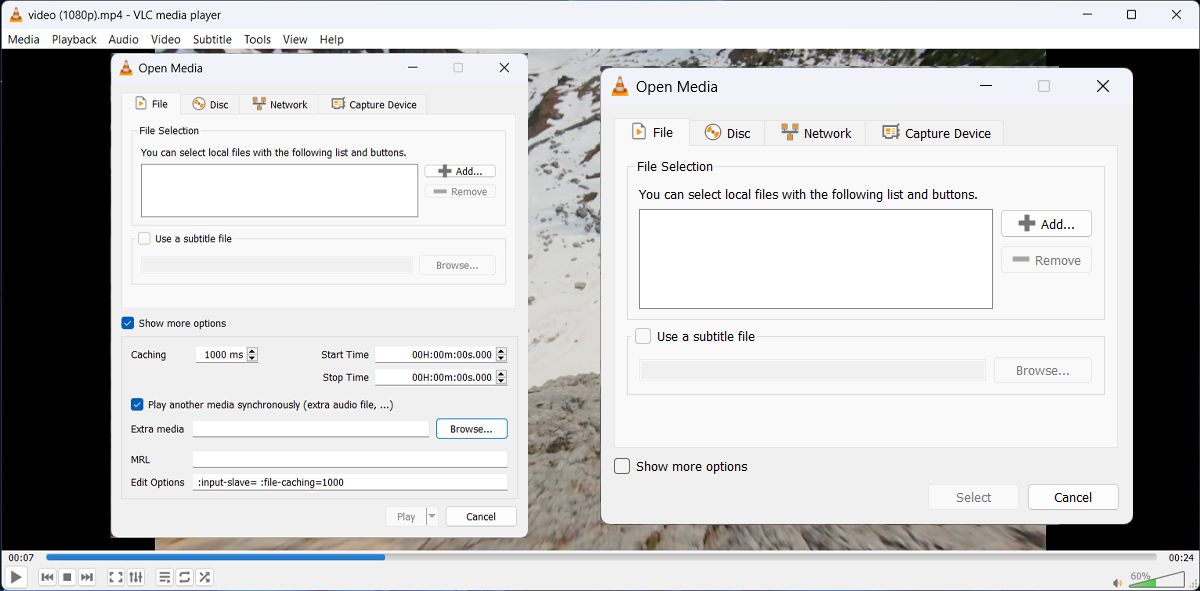
- Após adicionar ambos os vídeos, clique em “Reproduzir” na parte inferior da janela.
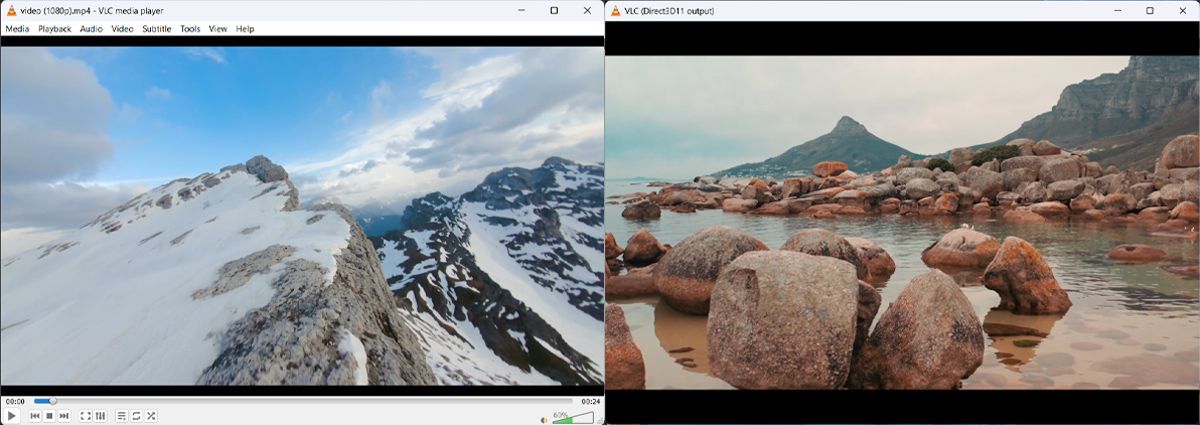
Agora você tem a capacidade de reproduzir múltiplos vídeos através do VLC. Entretanto, o VLC não realiza o arranjo automático das janelas para que os vídeos possam ser exibidos lado a lado para análise ou comparação. Será necessário redimensionar e reposicionar manualmente as janelas. Alternativamente, pode-se utilizar os layouts instantâneos do Windows para reorganizar as janelas do VLC Media Player.
A reprodução dos vídeos pode ser controlada simultaneamente. É possível ajustar a velocidade, o áudio e até mesmo editar os dois vídeos. Na janela do primeiro vídeo, acesse Ferramentas > Efeitos e filtros. Você pode modificar os efeitos de áudio e vídeo, bem como ajustar as configurações de sincronização.
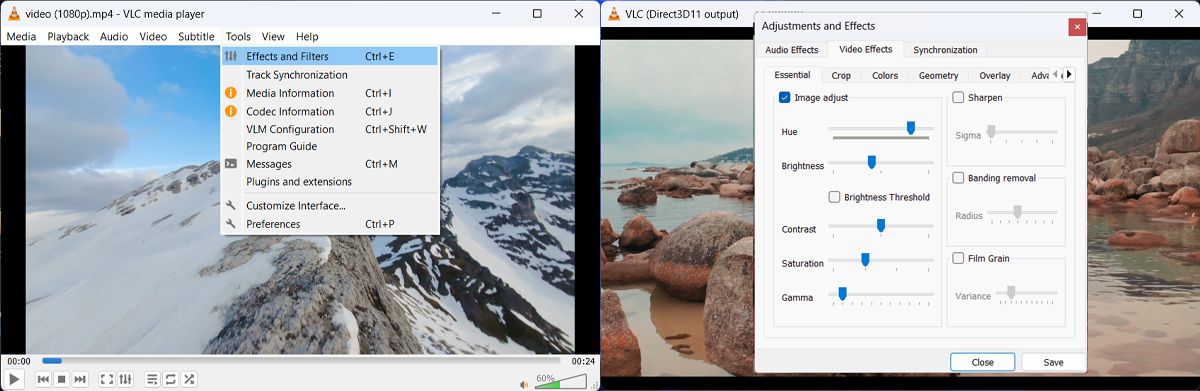
É Possível Reproduzir Vídeos e Arquivos de Áudio Simultaneamente?
Com o VLC Media Player, a reprodução de arquivos de vídeo e áudio ao mesmo tempo é uma realidade. Isso pode ser útil para adicionar narrações ou verificar versões dubladas. Para adicionar um arquivo de áudio, siga os passos anteriormente descritos, substituindo o segundo vídeo pelo arquivo de áudio desejado.
Após a adição dos dois arquivos, clique em “Reproduzir”. Dessa vez, o VLC exibirá ambos os arquivos na mesma janela. Desta maneira, é possível verificar a sincronia entre os arquivos de áudio e vídeo e ajustá-la conforme necessário.
Adicionalmente, o VLC possibilita a remoção do áudio de um dos vídeos.
O VLC Media Player oferece uma ampla gama de funcionalidades, notavelmente para um aplicativo que é distribuído gratuitamente. Uma de suas maiores vantagens é a capacidade de reproduzir dois vídeos simultaneamente, além de controlá-los com facilidade.
Adicionalmente, você pode converter vídeos para outros formatos, remover o áudio dos vídeos e até mesmo reproduzir um vídeo em loop.